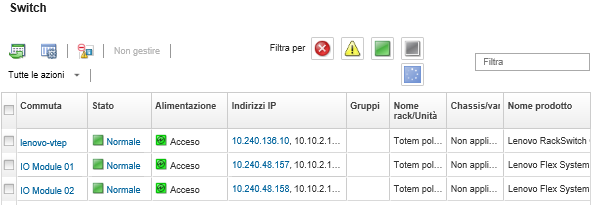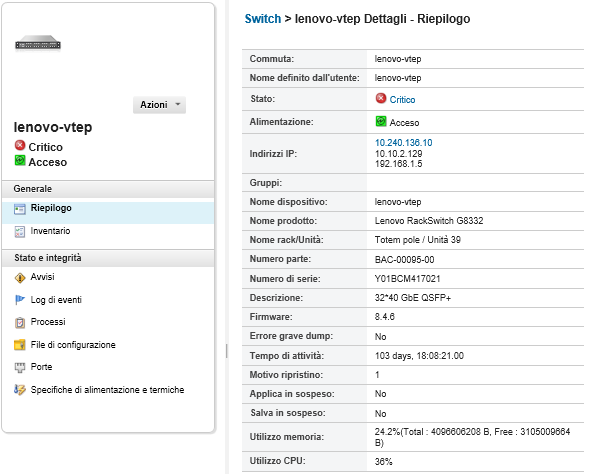Visualizzazione dei dettagli di uno switch
È possibile visualizzare informazioni dettagliate su uno switch gestito da Lenovo XClarity Administrator, inclusi i livelli di firmware e gli indirizzi IP.
Ulteriori informazioni
Procedura
Per visualizzare i dettagli di uno specifico switch gestito da XClarity Administrator, attenersi alla procedura descritta di seguito.
Al termine
Oltre a visualizzare il riepilogo e le informazioni dettagliate sullo switch, è possibile effettuare le seguenti operazioni:
- Visualizzare uno switch Flex nella vista grafica dello chassis o del rack facendo clic su o .
- Visualizzare uno switch RackSwitch nella vista rack grafica facendo clic su .
- Avviare l'interfaccia Web del controller di gestione per lo switch facendo clic sul collegamento Indirizzo IP (vedere Avvio dell'interfaccia del controller di gestione per uno switch).
- Avviare la console SSH dello switch (vedere Avvio di una sessione SSH remota per uno switch).
- Accendere e spegnere lo switch (vedere Accensione e spegnimento di uno switch).
- Solo switch RackSwitch. Modificare le informazioni di sistema selezionando uno switch e facendo clic su Modifica proprietà.
- Esportare le informazioni dettagliate sullo switch in un file CSV facendo clic su .Nota
Per ulteriori informazioni sui dati di inventario nel file CSV, vedere GET /switches/<UUID_list> API REST.
Durante l'importazione di un file CSV in Microsoft Excel, i valori di testo contenenti solo numeri vengono trattati come valori numerici (ad esempio nel caso degli UUID). Impostare la formattazione di ogni cella come testo per risolvere il problema.
- Escludere gli eventi che non interessano l'utente da tutte le pagine in cui vengono visualizzati facendo clic su (vedere Esclusione di eventi).
- Risolvere i problemi che potrebbero verificarsi tra il certificato di sicurezza di XClarity Administrator e quello di RackSwitch o del modulo CMM nello chassis in cui è installato lo switch Flex System, selezionando uno switch e facendo clic su (vedere Risoluzione di un certificato server non attendibile).
Envoyer des commentaires